Питання
Проблема: як виправити код помилки оновлення 0x800703f1 у Windows 10?
Привіт, у мене є проблема, з якою я сподіваюся, що ви можете мені допомогти. Нещодавно мої оновлення Windows не вдалося застосувати, оскільки система повертає помилку 0x800703f1. Будь ласка, будь ласка з цього приводу?
Вирішена відповідь
Код помилки 0x800703f1 залежить від ОС Windows і виникає лише під час спроби запустити оновлення – це особливо часто зустрічається, коли мають бути застосовані основні оновлення від Microsoft. Як очевидно, навіть якщо Windows 10 вважається найбезпечнішою та просунутою операційною системою, користувачі можуть зіткнутися з помилками, які піддають їх ризику кібератак,[1] проблеми зі стабільністю та продуктивністю тощо.
Помилки оновлення Windows, такі як 0x800703f1, є досить поширеними, але зазвичай їх можна виправити, виконавши різноманітні способи усунення несправностей. Хоча це може дуже дратувати багатьох користувачів, які не дуже знайомі з процесом, ми обіцяємо, що наведені нижче кроки допоможуть вам безпечно та виправити 0x800703f1 легко, хоча вам слід переглянути ці інструкції на іншому пристрої або роздрукувати їх, оскільки деякі рішення передбачають перезавантаження ПК, під час якого ви не зможете переглянути веб-сайт.
Помилка 0x800703f1 може бути викликана різними проблемами, оскільки кожен ПК Windows унікальний через різні параметри конфігурації, встановлені програми, увімкнені служби та багато іншого. Хоча кількість налаштувань є великою і цінується багатьма користувачами комп’ютерів, саме це є причиною виникнення помилок, таких як 0x800703f1.
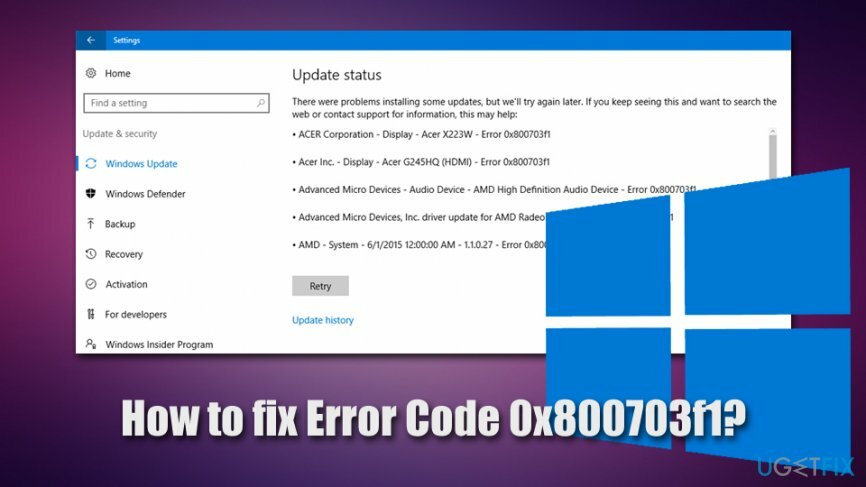
На щастя, код помилки може точно вказати користувачів на потенційні рішення, які можна отримати через офіційну Microsoft або інші служби підтримки. Хороша новина полягає в тому, що ви можете виконати наведені нижче дії та спробувати самостійно виправити помилку 0x800703f1, навіть якщо ви не досвідчений користувач ПК. Для автоматичного відновлення Windows ми настійно рекомендуємо спробувати ReimageПральна машина Mac X9.
При спробі оновити Windows до останньої версії користувачі стикаються з помилкою 0x800703f1 на панелі налаштувань. У ньому зазначено наступне:
Під час встановлення деяких оновлень виникли проблеми, але ми спробуємо пізніше. Якщо ви постійно бачите це й хочете шукати інформацію в Інтернеті чи зв’язатися зі службою підтримки, це може допомогти:
Помилка 0x800703f1
На жаль, виправлення помилки 0x800703f1 може бути не успішним навіть після застосування основних рішень, наприклад запуск засобу усунення несправностей Windows Update, перевірка пошкоджених системних файлів, відключення антивірусної програми, тощо У такому випадку ми рекомендуємо створити резервну копію всіх ваших особистих даних, а потім продовжити перевстановлення Операційна система Windows, яка не повинна бути такою складною, якщо ви дотримуєтеся наших інструкцій нижче обережно.
Рішення 1. Запустіть засіб усунення несправностей Windows Update
Щоб відремонтувати пошкоджену систему, необхідно придбати ліцензійну версію Reimage Reimage.
Коли виникають помилки, як-от 0x800703f1, найперше і основне, що ви повинні спробувати, це запустити вбудований засіб усунення несправностей. Ось як це знайти:
- Клацніть правою кнопкою миші Почніть кнопку та виберіть Налаштування
- Виберіть Усунути неполадки ліворуч
- На правому сайті прокрутіть униз, доки не побачите Windows Update вхід
- Натисніть на нього один раз і виберіть Запустіть засіб усунення несправностей
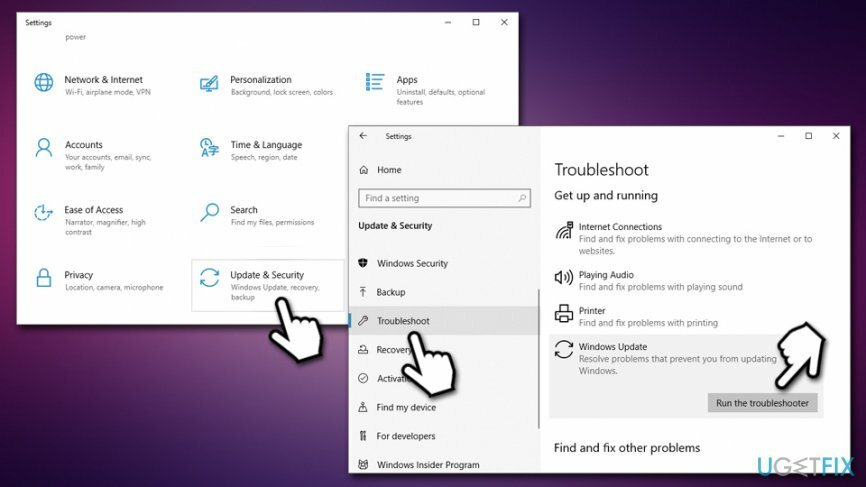
- Зачекайте, поки Windows діагностує помилки та повідомить про це
Рішення 2. Перевірте наявність шкідливих програм за допомогою повного сканування системи
Щоб відремонтувати пошкоджену систему, необхідно придбати ліцензійну версію Reimage Reimage.
Шкідливе програмне забезпечення[2] може спричинити різноманітні проблеми на комп’ютері з Windows, у тому числі помилки під час оновлення. Тому важливо переконатися, що не задіяно шкідливе програмне забезпечення. Якщо ви не використовуєте сторонній антивірус, розпочніть перевірку за допомогою Windows Defender:
- Введіть Безпека у пошук у Windows і виберіть Безпека Windows
- Виберіть Захист від вірусів і загроз
- Йти до Параметри сканування
- Виберіть Повне сканування а потім натисніть на Сканувати зараз
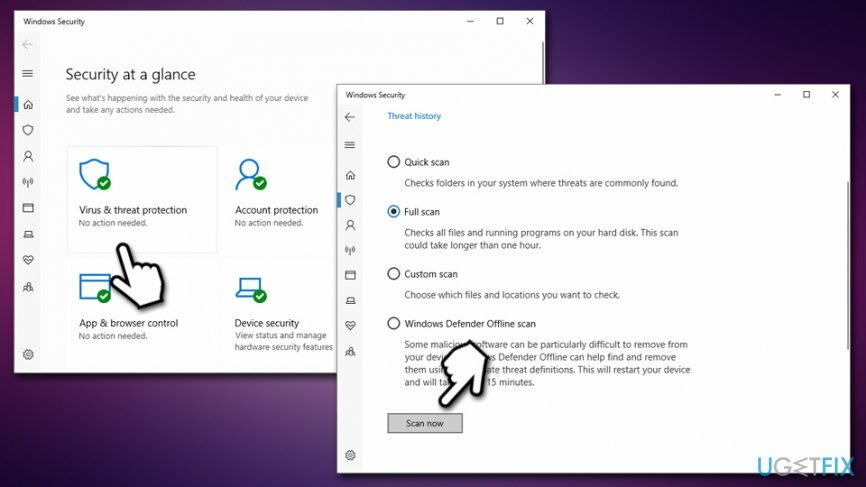
Примітка: деякі програми для захисту від шкідливих програм можуть бути занадто агресивними і можуть перешкоджати з’єднанням навіть із законних джерел, таких як Microsoft. Тому, навіть якщо це малоймовірно, ми рекомендуємо тимчасово вимкнути програмне забезпечення для захисту від шкідливих програм, а потім спробувати застосувати оновлення Windows.
Рішення 3. Видаліть останні оновлення Windows
Щоб відремонтувати пошкоджену систему, необхідно придбати ліцензійну версію Reimage Reimage.
У деяких випадках нові оновлення не застосовуються через те, що попередні оновлення не були реалізовані належним чином. Тому ви можете спробувати видалити останні оновлення:
- Введіть Панель управління у пошук Windows і натисніть Введіть
- Йти до Програма > Видалити програму
- З лівого боку виберіть Переглянути встановлені оновлення
- Виберіть найновіший Оновлення Windows
- Клацніть правою кнопкою миші та виберіть Видалити
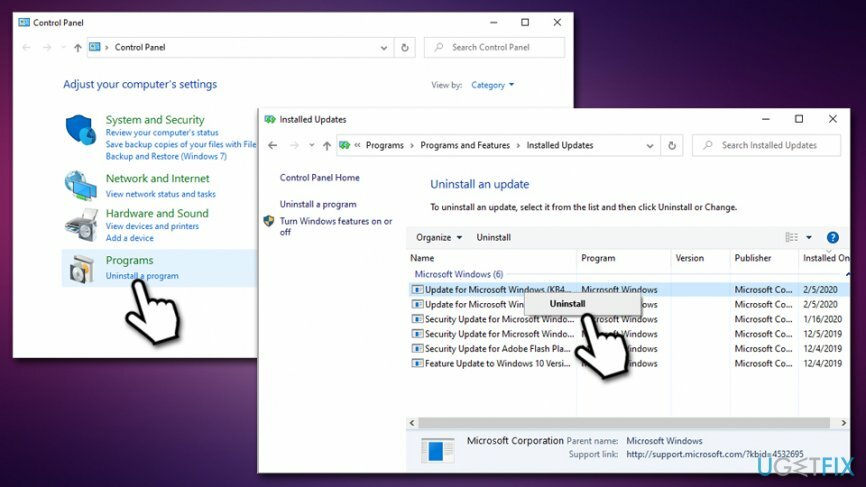
- Перезавантажте Windows і спробуйте застосувати оновлення ще раз
Рішення 4. Запустіть сканування SFC та DISM
Щоб відремонтувати пошкоджену систему, необхідно придбати ліцензійну версію Reimage Reimage.
Помилка 0x800703f1 може бути викликана пошкодженням файлу ОС Windows. Щоб виправити це, вам слід запустити перевірку системних файлів через командний рядок:
- Введіть cmd у пошук Windows
- Клацніть правою кнопкою миші у результатах пошуку командного рядка та виберіть Запустити від імені адміністратора
- У щойно відкритому вікні введіть таку команду та натисніть Введіть:
sfc /scannow
- Зачекайте, поки Windows завершить сканування та виправить системні помилки
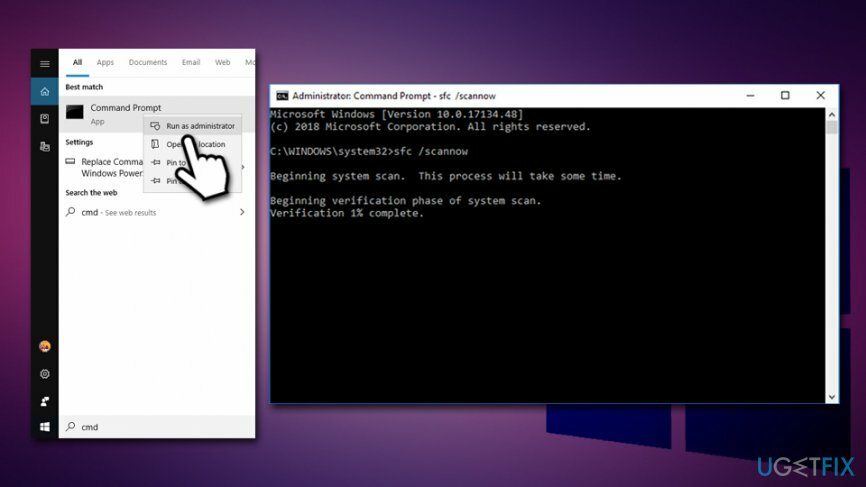
Якщо це не допомогло, вам слід скористатися інструментом DISM – він може виконати очищення та відновлення операційної системи:
- Знову відкрийте командний рядок з правами адміністратора
- Введіть таку команду та натисніть Введіть:
DISM /Online /Cleanup-Image /RestoreHealth
- Сканування може тривати деякий час, тому наберіться терпіння
Рішення 5. Перезапустіть службу Windows Update
Щоб відремонтувати пошкоджену систему, необхідно придбати ліцензійну версію Reimage Reimage.
Перезапуск служби Windows Update може допомогти вам вирішити проблему, що спричиняє помилку 0x800703f1:
- Натисніть Win + R
- Введіть services.msc і вдарив Введіть
- Прокрутіть униз до Windows Update
-
Клацніть правою кнопкою миші і виберіть Перезапустіть
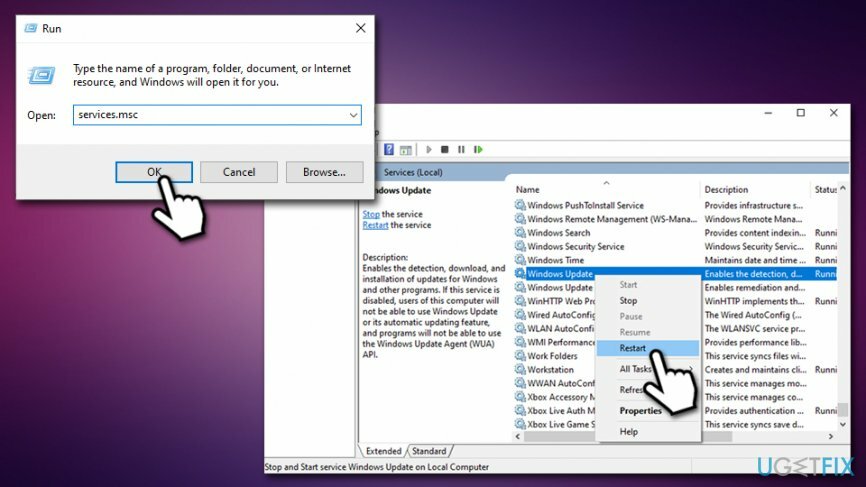
- Перезавантажте ваш ПК
Рішення 6. Скиньте компоненти Windows Update за допомогою командного рядка
Щоб відремонтувати пошкоджену систему, необхідно придбати ліцензійну версію Reimage Reimage.
Цей крок вимагає інтенсивного використання команд командного рядка. Ви повинні спробувати наступне, натиснувши Введіть після кожного:
- Доступ Командний рядок (адміністратор) як пояснюється в рішенні №. 4
- Введіть кожну з цих команд, натискаючи Enter після кожної:
чиста зупинка wuauserv
чиста зупинка cryptSvc
чисті стоп-біти
мережевий сервер зупинки
ren C: WindowsSoftwareDistribution SoftwareDistribution.old
ren C: WindowsSystem32catroot2 Catroot2.old
чистий старт wuauserv
чистий старт cryptSvc
чисті стартові біти
мережевий стартовий msiserver
Якщо це не допомогло, ви можете спробувати інші рішення, перераховані в ця стаття Microsoft.
Рішення 7. Перевірте свої драйвери
Щоб відремонтувати пошкоджену систему, необхідно придбати ліцензійну версію Reimage Reimage.
Водії[3] є життєво важливими для будь-якої роботи системи Windows. У разі їх пошкодження вони можуть викликати всі види проблем. Таким чином, ви повинні спробувати знайти драйвери, які позначені жовтим знаком оклику, і перевстановити їх. В інших випадках відомо, що перевстановлення драйверів Nvidia допомогло користувачам виправити помилку 0x800703f1. Ось що потрібно зробити:
- Клацніть правою кнопкою миші Почніть і вибрати Диспетчер пристроїв
- Розгорнути Відеоадаптери розділ
- Клацніть правою кнопкою миші драйвер NVIDIA і виберіть Видалити пристрій
- Виберіть Видаліть програмне забезпечення драйвера для цього пристрою
- Натисніть Видалити
- Перезавантажте комп’ютера та знову запустіть Диспетчер пристроїв
- У верхній частині вікна натисніть на Скануйте на предмет змін обладнання
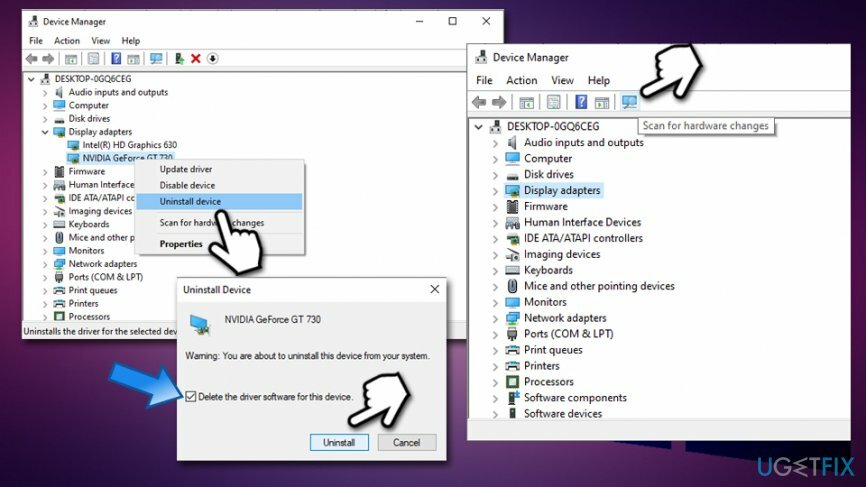
- Зачекайте, поки Windows встановить нові драйвери пристроїв
Рішення 8. Перевстановіть Windows
Щоб відремонтувати пошкоджену систему, необхідно придбати ліцензійну версію Reimage Reimage.
Якщо все інше не вдається, ви можете спробувати перевстановити Windows. Це можна зробити кількома способами, тому ми рекомендуємо вам дотримуватися інструкції, наведеної в цій статті: Як скинути Windows 10 до заводських налаштувань?.
Виправляйте свої помилки автоматично
Команда ugetfix.com намагається зробити все можливе, щоб допомогти користувачам знайти найкращі рішення для усунення їхніх помилок. Якщо ви не хочете боротися з методами ручного ремонту, скористайтеся автоматичним програмним забезпеченням. Усі рекомендовані продукти перевірені та схвалені нашими професіоналами. Нижче наведено інструменти, які можна використовувати, щоб виправити помилку:
Пропозиція
зробіть це зараз!
Завантажити виправленняЩастя
Гарантія
зробіть це зараз!
Завантажити виправленняЩастя
Гарантія
Якщо вам не вдалося виправити помилку за допомогою Reimage, зверніться по допомогу до нашої служби підтримки. Будь ласка, повідомте нам усі деталі, які, на вашу думку, ми повинні знати про вашу проблему.
Цей запатентований процес ремонту використовує базу даних з 25 мільйонів компонентів, які можуть замінити будь-який пошкоджений або відсутній файл на комп’ютері користувача.
Щоб відремонтувати пошкоджену систему, необхідно придбати ліцензійну версію Reimage інструмент для видалення шкідливих програм.

VPN має вирішальне значення, коли справа доходить до конфіденційність користувачів. Онлайн-трекери, такі як файли cookie, можуть використовуватися не лише платформами соціальних мереж та іншими веб-сайтами, а й вашим постачальником послуг Інтернету та урядом. Навіть якщо ви застосовуєте найбезпечніші налаштування через веб-браузер, вас все одно можна відстежувати через програми, підключені до Інтернету. Крім того, браузери, орієнтовані на конфіденційність, як Tor, не є оптимальним вибором через знижену швидкість з’єднання. Найкраще рішення для вашої повної конфіденційності Приватний доступ до Інтернету – бути анонімним і безпечним в Інтернеті.
Програмне забезпечення для відновлення даних є одним із варіантів, які можуть вам допомогти відновити ваші файли. Після того, як ви видалите файл, він не зникне в повітрі – він залишається у вашій системі до тих пір, поки на нього не записуються нові дані. Data Recovery Pro це програмне забезпечення для відновлення, яке шукає робочі копії видалених файлів на вашому жорсткому диску. Використовуючи інструмент, ви можете запобігти втраті цінних документів, шкільних робіт, особистих фотографій та інших важливих файлів.